Enklaste metoderna för att ta bort ManyCam-logotypen på din enhet
Vill du lära dig hur man tar bort Manycam-logotypen på din Windows och Mac? I så fall kommer det här inlägget att ge dig olika sätt att ta bort en logotyp från dina videor som du måste prova. Att spela upp dina favoritvideor med vattenstämplar eller logotyper är lite irriterande. Du kan inte njuta av dina videor, och det blir en distraktion. Du kan inte ens se vissa delar av videorna på grund av vattenstämplarna, bilderna, texten eller logotyperna. Lyckligtvis kan du använda utmärkta program med vattenstämpelborttagare för att ta bort dessa onödiga föremål från dina videor.
Med hjälp av dessa applikationer kommer du aldrig att bli besviken igen. Om du är intresserad av att veta de bästa metoderna för att ta bort ManyCam-logotypen, är ditt bästa val att läsa den här artikeln.

Del 1: Hur man tar bort ManyCam-logotypen genom att aktivera prenumerationen
Anta att du vill lära dig hur man tar bort vattenstämplar från ManyCam; det här är rätt plats. ManyCam är programvara för livestreaming som är tillgänglig på både Windows och Mac. Med den här applikationen kan du skapa en unik sändning på dina plattformar, skapa tutorials, affärspresentationer, spelströmning och mer. Dessutom har den fler fantastiska funktioner du kan njuta av, som att lägga till musik, spela in din skärm, lägga till en grön skärm, strömma spel och mer. För innehållsskapare är ManyCam värdefullt och användbart. Den har viktiga verktyg de behöver, som screencasting och skärminspelning, vilket gör det bekvämt för dem.
Men varje gång du skapar eller redigerar din video finns det en Manycam-logotyp på den nedre delen av videon, vilket är störande. Som tur är kan du ta bort den här logotypen genom att aktivera prenumerationen på ManyCam. Följ dessa steg nedan för att lära dig hur du tar bort manycam-logotypen genom att aktivera prenumerationen.
Steg 1: För att ladda ner ManyCam, klicka på Ladda ner för Windows knapp. Fortsätt sedan till installationsprocessen.
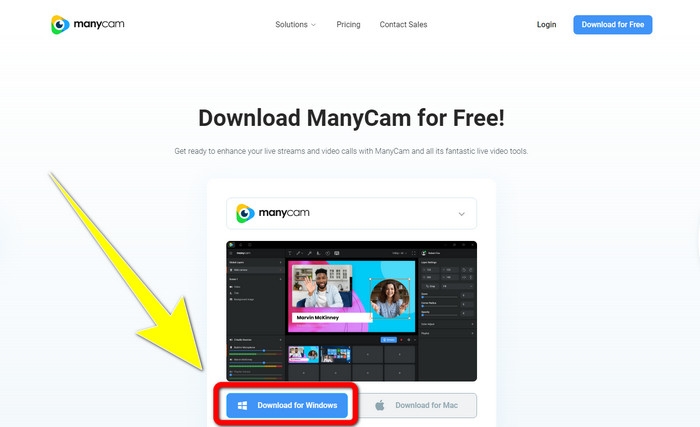
Steg 2: Starta programmet på din dator och klicka på sandwichikonen på ManyCam, fortsätt sedan till Inställningar > Konto och logga in på kontot du skapade efter att du köpte prenumerationen.
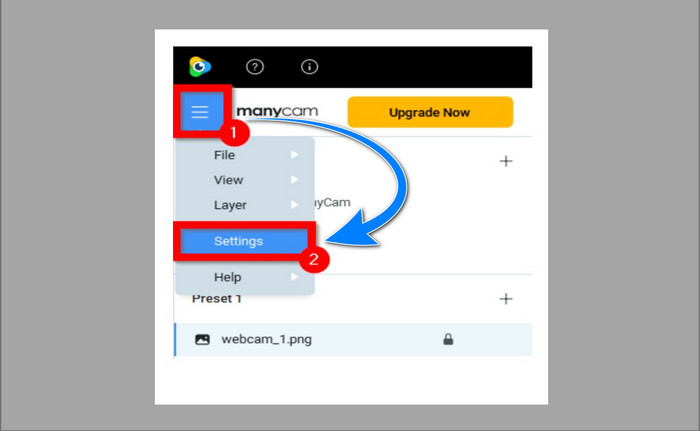
Steg 3: Fortsätt till Prenumeration fliken för att säkerställa att prenumerationen är aktiverad.
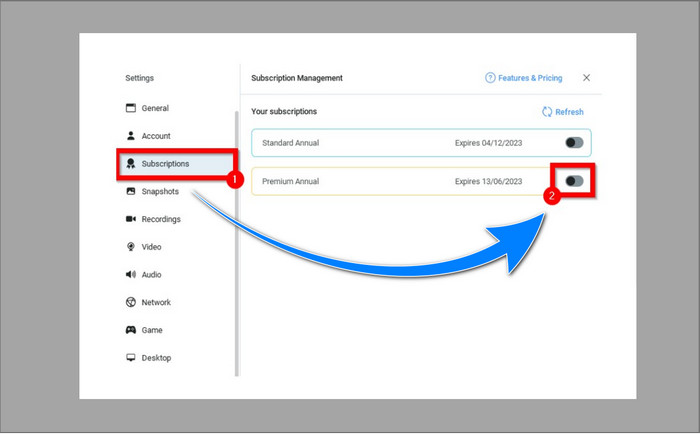
Steg 4: Om prenumerationen redan är aktiverad, Dyka upp meddelande visas och du är klar.
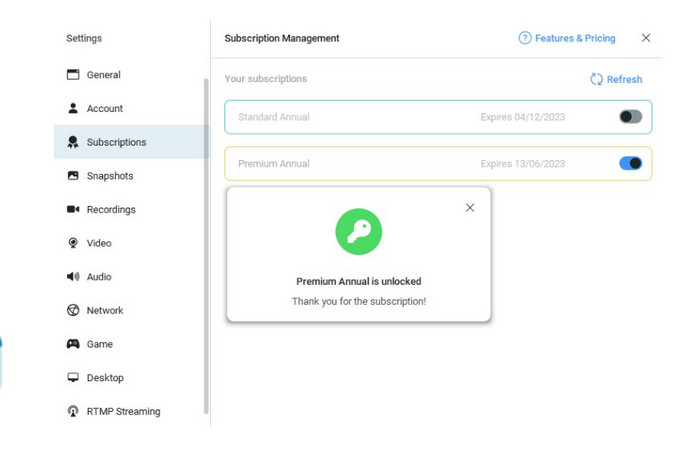
Om din ManyCam-applikation redan är aktiverad kommer vattenstämplarna eller logotypen på dina videor automatiskt att tas bort. Du kan njuta av att titta på dina favoritvideor utan att stöta på vattenstämplar på dem.
Del 2: Hur man tar bort ManyCam-logotypen utan prenumeration
Vill du ta bort vattenstämpeln från manycam gratis? Förutom ManyCam-applikationen kan du också använda en annan applikation för att ta bort logotypen från ManyCam. Det bästa programmet du kan använda är Video Converter Ultimate. Den här applikationen kan ta bort onödiga föremål på dina videor, såsom text, vattenstämplar, logotyper, etc. Dessutom har Video Converter Ultimate många redigeringsverktyg som du kan använda, som en videohastighetskontroll, videoförstärkare, lägga till och ta bort vattenstämplar, färgkorrigering , volymförstärkare och mer. Det bästa verktyget du kan använda för att ta bort vattenstämplar med Video Converter Ultimate är Video Watermark Remover.
Det här verktyget hjälper dig att enkelt eliminera vattenstämplar. Dessutom är denna applikation tillgänglig på både Windows och Mac. Dessutom kommer du inte att ha svårt att använda den här applikationen. Den stöder också flera ljud- och videofilformat, som MP4, FLV, MOV, MKV, MP3, AAC och mer. Om du vill ta bort ManyCam-logotypen med Video Converter Ultimate kommer den här artikeln att visa dig två sätt. Dessa sätt är att använda video cropper och video vattenstämpel remover.
1. Använda Video Cropper
Steg 1. Ladda ner FVC Video Converter Ultimate och fortsätt till installationsprocessen.
Gratis nedladdningFör Windows 7 eller senareSäker nedladdning
Gratis nedladdningFör MacOS 10.7 eller senareSäker nedladdning
Steg 2: Efter installationen, starta programmet. Klicka på Verktygslåda > Video Cropper.
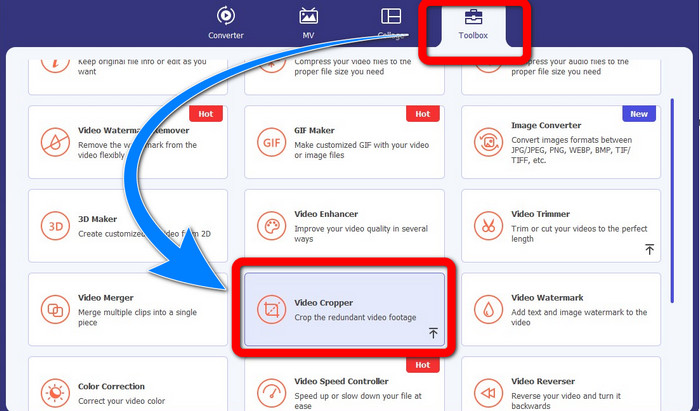
Steg 3: Efter att ha klickat på Video Cropper, kommer ett annat gränssnitt att dyka upp. Klick Plus sign-knappen och lägg till dina videor med en vattenstämpel från ManyCam.
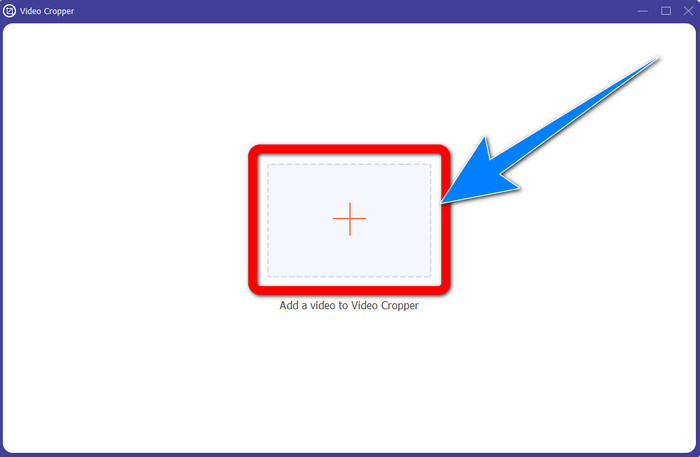
Steg 4: Du kan beskära din video och ta bort vattenstämpeln när filen redan har lagts till.
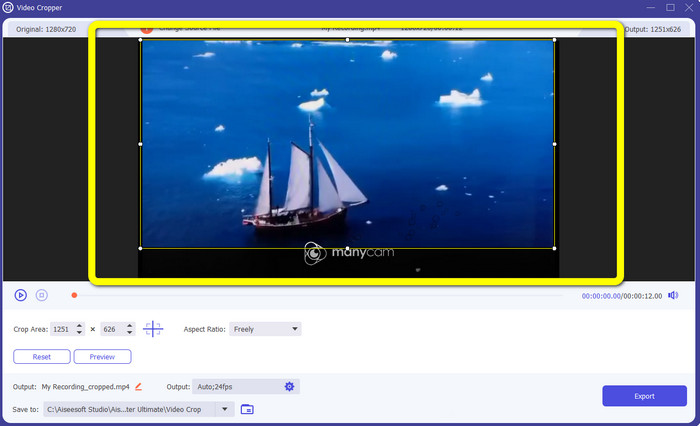
Steg 5: När vattenstämpeln är borttagen klickar du på Exportera knappen för att spara din slutliga utdata. Du kan nu spela upp din favoritvideo utan vattenstämpel.
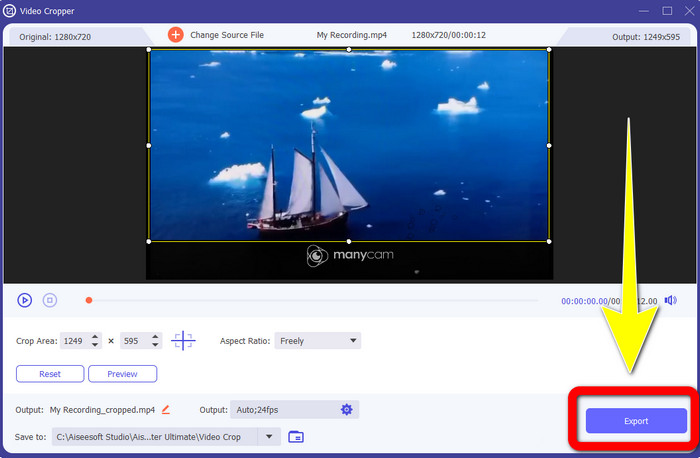
2. Använda Video Watermark Remover
Steg 1: Öppna applikationen. Fortsätt att Verktygslåda > Video Watermark Remover.
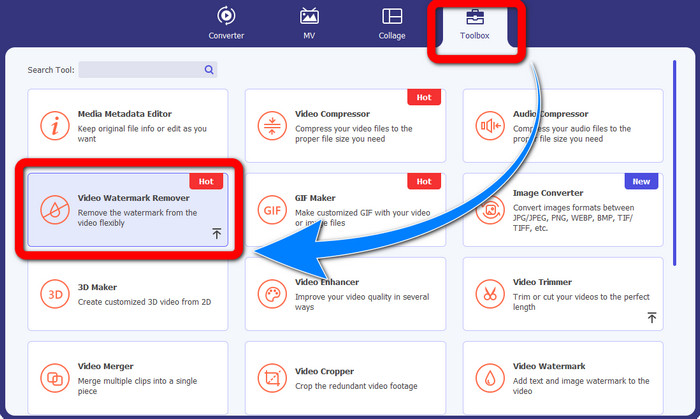
Steg 2: Ett annat gränssnitt visas efter att du klickat på Video Watermark Remover. Klicka på Plus sign-knapp för att bifoga din video med vattenstämplar från ManyCam.
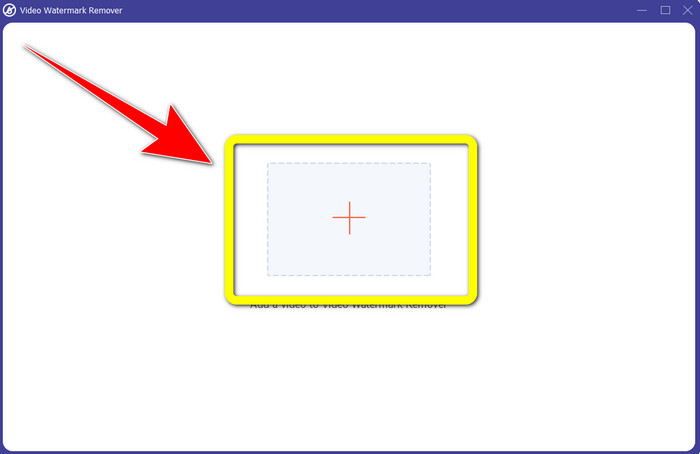
Steg 3: Om du redan har bifogat din video, klicka på Lägg till område för att ta bort vattenstämpel, då en låda kommer att visas i din video. Dra rutan till vattenstämpeln för att täcka den.
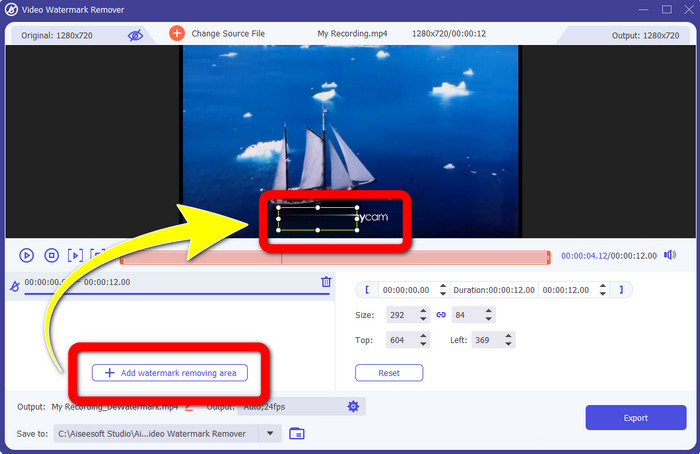
Steg 4: Om du är klar ta bort vattenstämplar från dina videor, klick Exportera för att spara dina utdata. Detta är det bästa sättet att ta bort ManyCam-logotypen gratis.
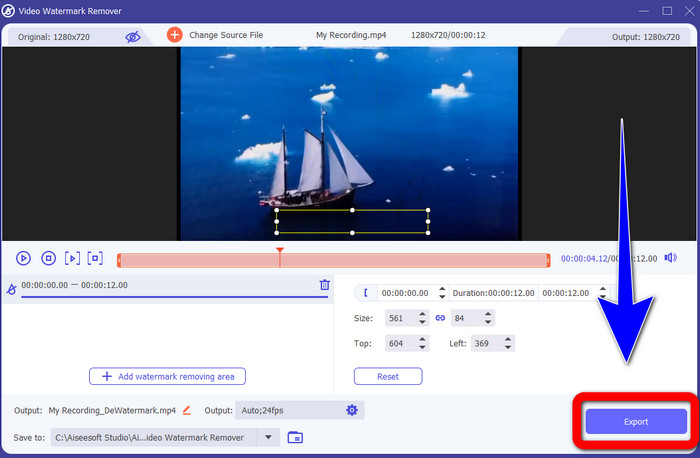
Del 3: Vanliga frågor om att ta bort ManyCam-logotypen
Hur lång tid tar det att ta bort logotypen?
Du behöver inte vänta längre eftersom borttagningsprocessen av logotypen eller eventuella onödiga föremål bara tar några sekunder.
Kan jag ta bort ManyCam-logotypen på min telefon?
ja! Du kan ta bort ManyCam-logotypen på din Android eller iPhone med hjälp av olika program med vattenstämpelborttagningsmedel. Leta efter applikationen i din play-butik eller appbutik och försök använda de applikationer som du kan se i de översta resultaten.
Finns det ett bästa sätt att ta bort vattenstämplar på min Mac?
Visst, ja! Du kan använda ett utmärkt program med en vattenstämpelborttagare för att ta bort vattenstämplar på din Mac. Denna applikation är Video Converter Ultimate. Det är perfekt på både Windows och Mac. Denna programvara kan hjälpa till att ta bort onödiga föremål på dina videor, som logotyper, vattenstämplar, bilder och text.
Kan jag använda beskärningsverktyget från ManyCam-applikationen för att ta bort ManyCam-logotypen?
Tyvärr inte! Använda beskärning verktyg för att ta bort logotypen från ManyCam är ineffektivt. Även om du försöker beskära videon för att ta bort logotypen kommer den fortfarande att dyka upp. Den enda lösningen för att ta bort logotypen är att aktivera prenumerationen på ManyCam.
Förutom ManyCam, finns det ett alternativt sätt att ta bort vattenstämplar på mina videor?
Ja, det finns! Bortsett från ManyCam finns det fler applikationer med vattenstämpelborttagare som du kan använda utan att köpa. En av de bästa applikationerna du kan använda för att ta bort vattenstämplar på dina videor är Video Converter Ultimate. Det är enkelt och lätt att använda, vilket är lämpligt för nybörjare.
Slutsats
Baserat på informationen ovan kan du lära dig hur man tar bort ManyCam-logotypen på din Windows och Mac. Du kan använda ManyCam-applikationen för att enkelt ta bort logotypen efter att du har aktiverat ditt abonnemang. Dessutom, om du vill använda en applikation med en vattenstämpelborttagare gratis, måste du använda Video Converter Ultimate. Denna applikation kommer att vara till stor hjälp när det gäller att utplåna onödiga föremål på dina videor.



 Video Converter Ultimate
Video Converter Ultimate Skärminspelare
Skärminspelare



